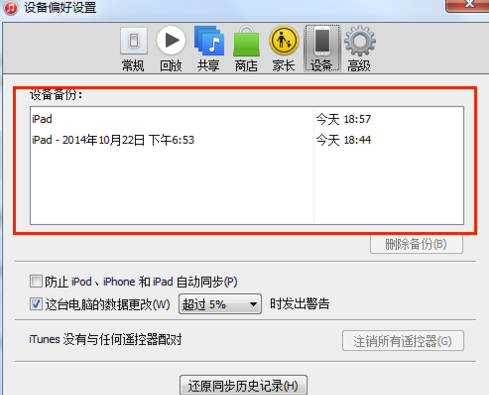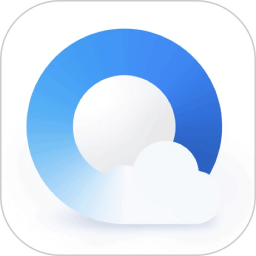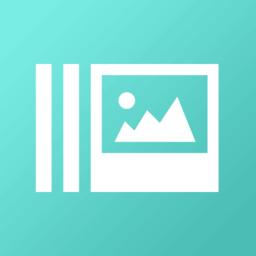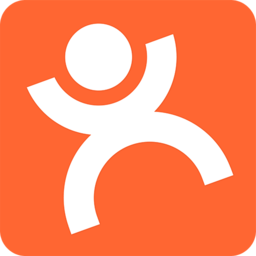iTunes11正式版v11.2官方版
iTunes11正式版v11.2官方版简介
iTunes的版本还是比较多的,不过在使用过程中发现有时版本并不是越新越好,现在iTunes12已经推出,很多用户还是需要iTunes11版本,小编这里给大家带来iTunes11正式版官方版下载,使用iTunes可以更好的管理你的ios设备,在电脑上管理手机应用、照片、视频等,是苹果用户必不可少的一款电脑软件。
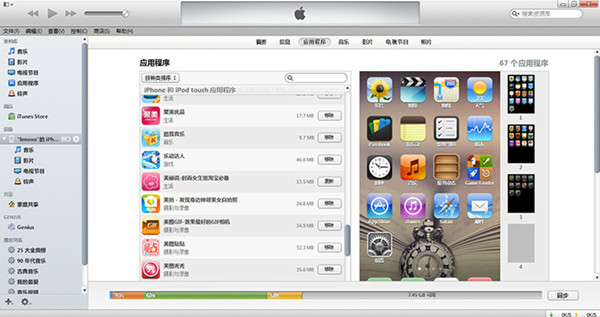
iTunes 11 功能介绍:
•完全重新设计。iTunes 让探索和欣赏音乐、影片和电视节目更有趣。您会爱上这精美的无边框 (edge-to-edge) 设计,您可以对资料库中的每个专辑、影片或电视节目进行自定设计,还可以点按“在 Store 中”随时获取个人推荐信息。
•全新的 Store。经过全面重新设计的 iTunes Store 外观非常整洁,查看热门内容和发现喜欢的新内容比以往更简单。
•从 iCloud 播放购买的内容。您在 iCloud 中购买的音乐、影片和电视节目现在会显示在您的资料库中。只需使用您的 Apple ID 登录即可看到。连按它们可直接从 iCloud 播放,或者也可以下载其副本,以便同步到某个设备或在离线时播放。
•“接着播放”列表。接下来将要播放的歌曲现在集中于一处,可供您轻松查看。只需点按中间显示器上的“接着播放”图标,接下来要播放的歌曲就会立即显示。您可以随心所欲地重新排列歌曲、添加歌曲或跳过歌曲。
•新迷你播放程序。现在,界面小了,但执行的功能更多了。除了显示正在播放的内容,迷你播放程序还包括专辑插图和添加“接着播放”的内容,还可让您轻松搜索新内容来播放,一切尽在这更小更优雅的设计中。
•改良的搜索功能。在 iTunes 中搜索想要的内容比以往更简单。只需在搜索栏中键入,即可立即查看到来自整个资料库的结果。选择任何一条结果,iTunes 都会将其呈现在您面前。
•同步回放。iCloud 现在可为您记住影片或电视节目的播放位置。无论何时您在iPhone、iPad、iPod touch 或 Apple TV 上播放同一影片或单集(剧集),它都会从您上次停止的地方继续。
iTunes软件特色
1、iTunes同步更新至最新版本,与iOS13有着相雷同的界面
2、更加便捷的搜索栏,醒目的搜索框可直接搜索任何内容
3、加入了青少年限制板块,有效地阻止了青少年沉迷于网络
4、智能方便的扫一扫登录,用户无需在敲入Apple ID和密码
5、与outlook联动,同步将Outlook和 Outlook Express通讯录同步到iPod
6、人性化的多种官方语言,中文简体、繁体、英文等主流语言
7、iTunes在本次的发布会上从此分家,拆分成应用、博客、电视和音乐
iTunes怎么刷不Phone手机的系统
一、关机进入恢复模式
1、打开iTunes,用数据线将苹果手机连接电脑;

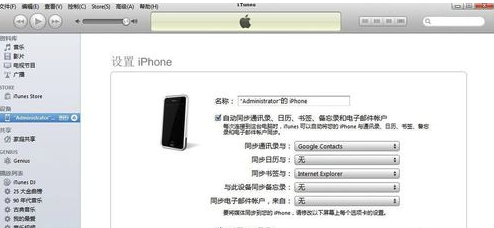
2、按电源键开机,出现苹果标志时不要松开电源键;
3、紧接着按Home 键,直到屏幕黑屏;
4、屏幕黑屏时,松开电源键,继续按住 Home 键不放,直到iTunes检测到你的iPhone手机
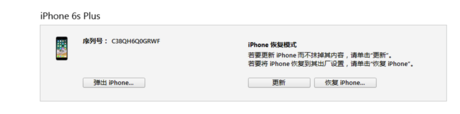
二、选择固件并恢复
5、恢复系统需要有固件,iTunes恢复时会自动下载;点击【恢复iPhone..】按钮,iTunes会弹出回复提示
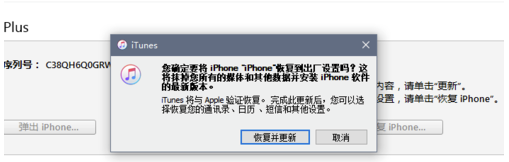
6、点击【恢复】按钮之后iTunes就会自动连接服务器下载苹果手机对应版本的固件并开始刷机。
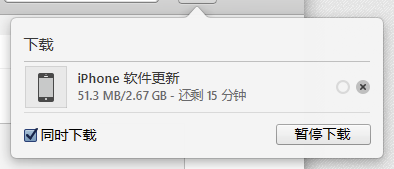
7、iPhone刷机完成之后按照提示激活苹果手机即可。
iTunes怎么导出手机照片
1、确保您的电脑已经安装iTunes。打开iTunes,将iPhone连接到电脑。如下图中的顺序进行操作,先选择侧边栏的iPhone,然后切换到“照片”栏。
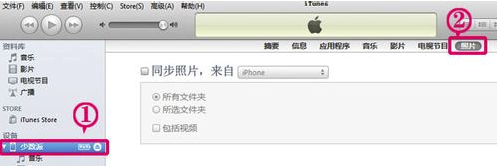
2、勾选“同步照片”,然后选择需要同步的文件夹。

3、选择需要同步的文件夹后,可以在右侧显示需要同步的照片,然后点击底部的“同步”按钮开始同步。如果您更换其他文件夹,当前文件夹中的照片不会在设备中保留。同步照片也不会影响到音乐和应用。

iTunes怎么设置铃声教程
第一步:到本站下载itunes软件。
第二步:安装完成后,打开该软件。
第三步:在界面的左上角“音乐”一项点击打开,把需要自定义铃声的歌曲导入itunes,然后能够在itunes里面播放和显示。
第四步:找到喜欢的歌曲,点击右键——显示简介——选项——起始时间和停止时间,自行改时间。注意:必须是40秒之内。——创建AAC版本。
第五步:点在刚才歌曲下面生成的40秒的歌曲,右键——在WINDOWS资源管理器中显示。这个时候会出现一个弹窗,把这个里面的文件.m4a改成.m4r的格式。
第六步:把这个文件随便复制到一个地方,只要能找到,然后把文件添加到itunes里面的铃声里。
第七步:把iphone手机连接电脑,把itunes里面的铃声拖拽到手机里面,选择铃声同步,这样在别的不动的情况下,铃声就进到iphone手机里面了。
iTunes怎么备份
【备份数据】
1、将设备连接至iTunes,点击设备图标(以iPad、iTunes12为例)
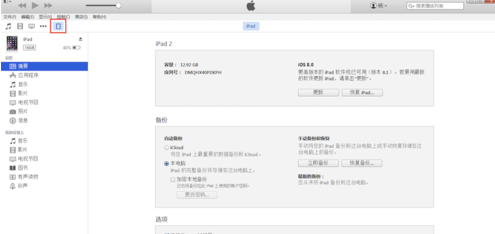
2、点击右边的立即备份按钮,进行备份

3、接下来,iTunes就会自动备份我们设备的数据,如图。

4、备份成功后,即可看到今天最新备份的时间。

【恢复数据】
1、将设备连接至iTunes,点击设备图标(以iPad、iTunes12为例)
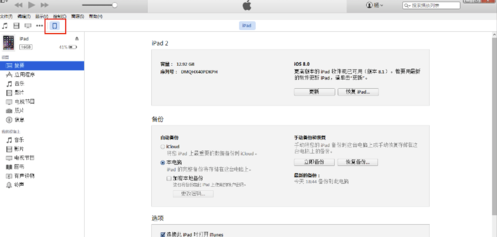
2、点击右边的恢复备份,进行恢复。
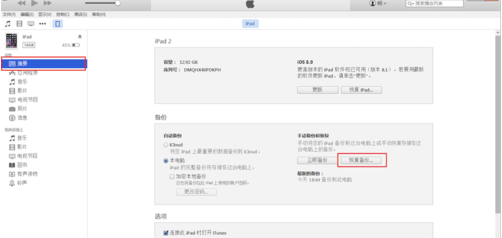
3、我们选择之前备份过的文件,进行恢复。

4、接下来iTunes就会自动恢复我们的设备,如图。

5、恢复成功后,设备会自动重启,重启成功后我们的设备就回复成功啦!

【管理备份】
1、有时候我们设备上有很多设备的备份,或者不同时间备份的数据,这些备份我们如何进行管理呢?我们打开iTunes,在左上角iTunes>偏好设置。

2、接下来我们点击图中的设备按钮。

3、然后,我们就可以看到之前在本机上备份过的数据啦。

4、点击删除,即可删除备份。